I denne vejledning lærer du, hvordan du implementerer en Facebook-Pixel på din hjemmeside. Facebook-pixel er et kraftfuldt værktøj til at spore brugeradfærd på din side og vise målrettede reklamer på Facebook. Hvis du ønsker at spore bestemte handlinger udført af dine besøgende og øge effektiviteten af dine reklamekampagner, er Facebook-pixel uundværlig.
Vigtigste indsigter
Facebook-pixel giver dig mulighed for at analysere adfærden hos dine hjemmesidebesøgende, spore konverteringer og oprette skræddersyede målgrupper til dine reklamer. Ved at installere pixelen kan du sikre, at dine reklamer kun vises for dem, der allerede har vist interesse.
Trin-for-trin vejledning
For at implementere en Facebook-pixel succesfuldt, følg disse trin:
Trin 1: Få adgang til Facebook Begivenhedshåndteringen
Først skal du logge ind på din Facebook Ads Manager-konto. Klik på X i øverste højre hjørne af start siden.
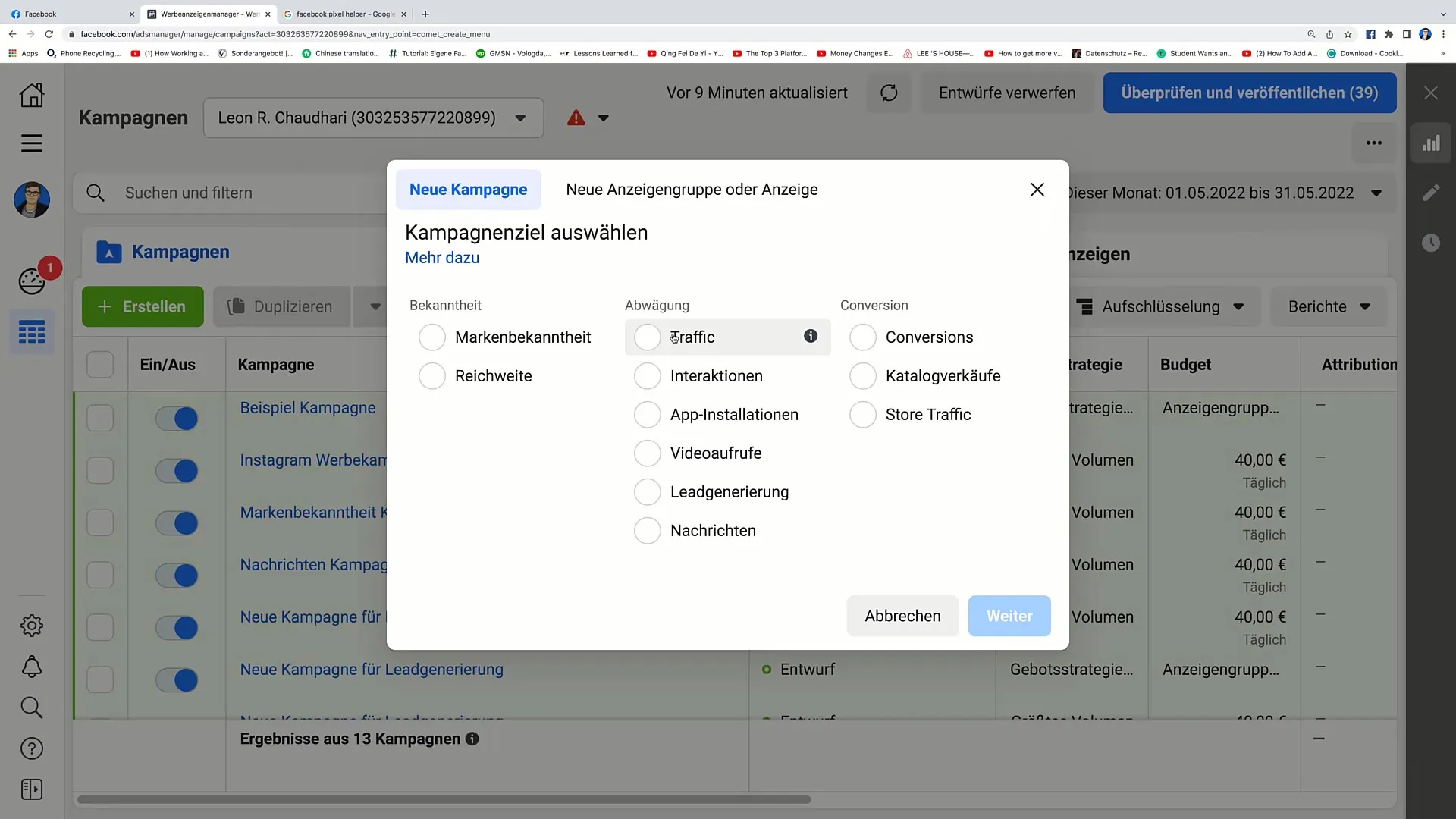
Nu vil du se muligheden "Alle værktøjer" i venstre side. Klik på det og find "Events Manager".
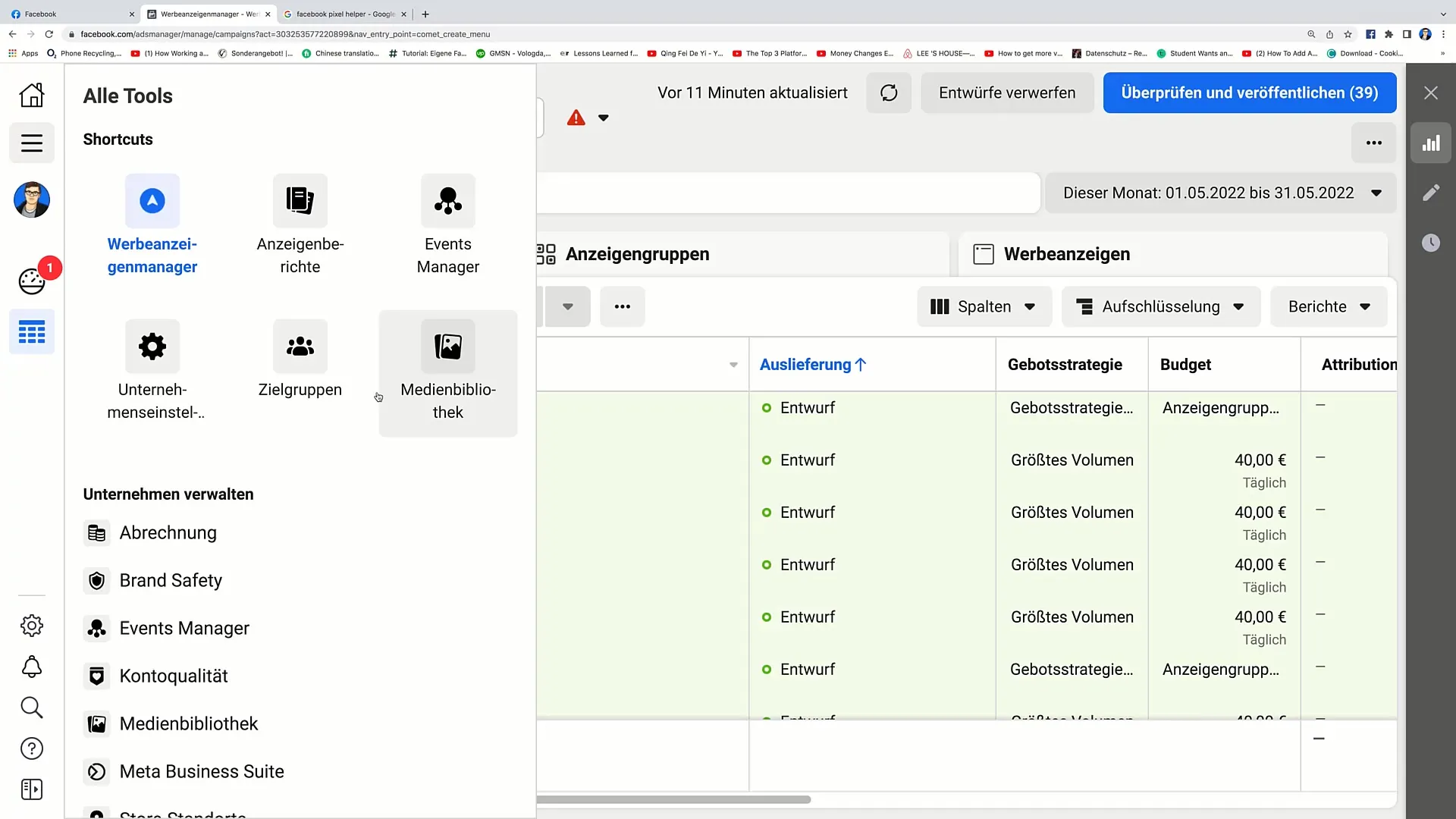
Når du er i Events Manager, vil du enten se en eksisterende pixel eller have muligheden for at oprette en ny pixel.
Trin 2: Opret pixel
Hvis du ikke allerede har en pixel, skal du klikke på "Opret".
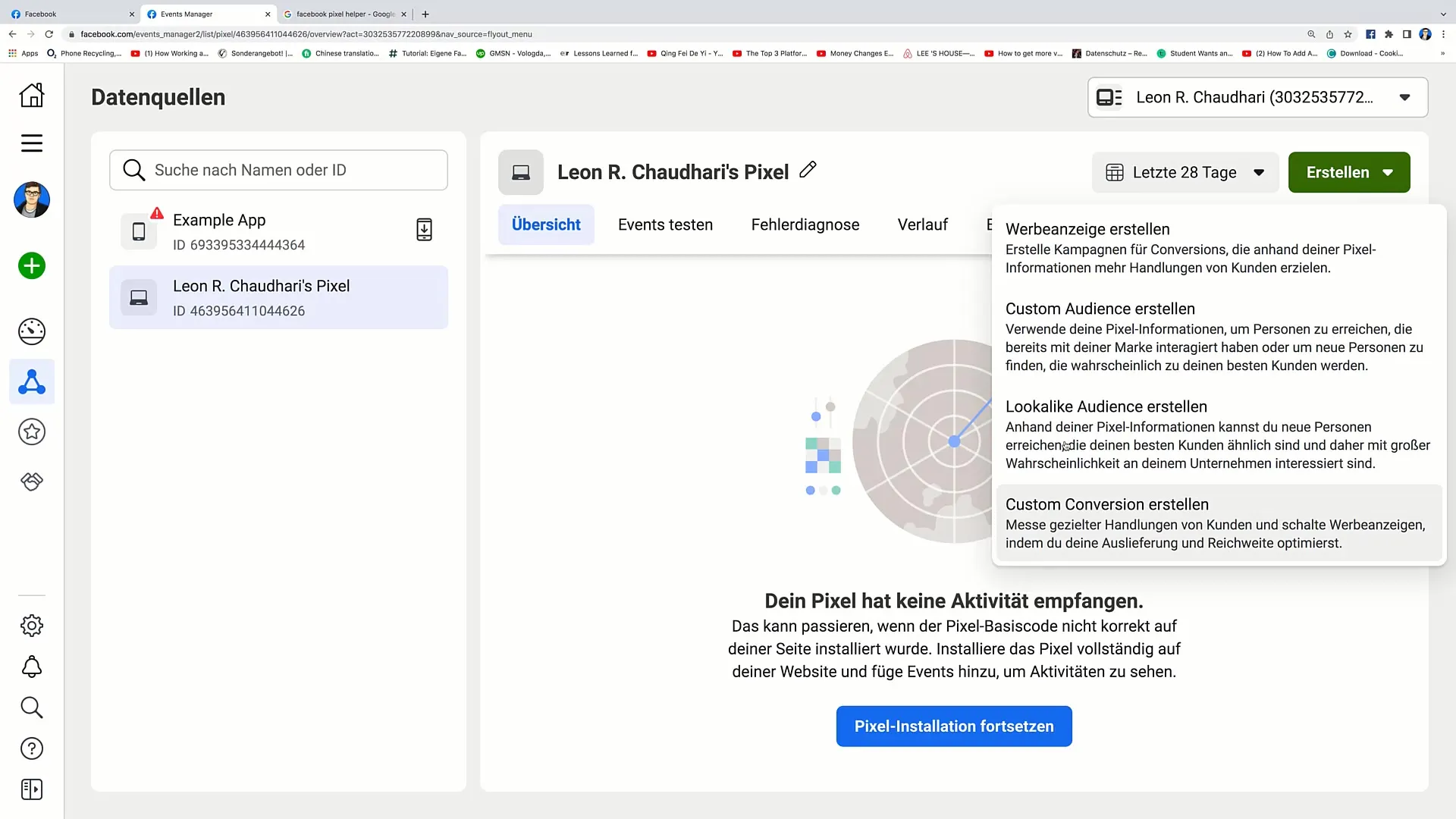
Nu har du mulighed for at vælge forskellige handlinger som at oprette reklamer eller tilpasse målgrupper. Vi fokuserer dog på "Pixel Installation". Klik på "Fortsæt med pixelinstallation".
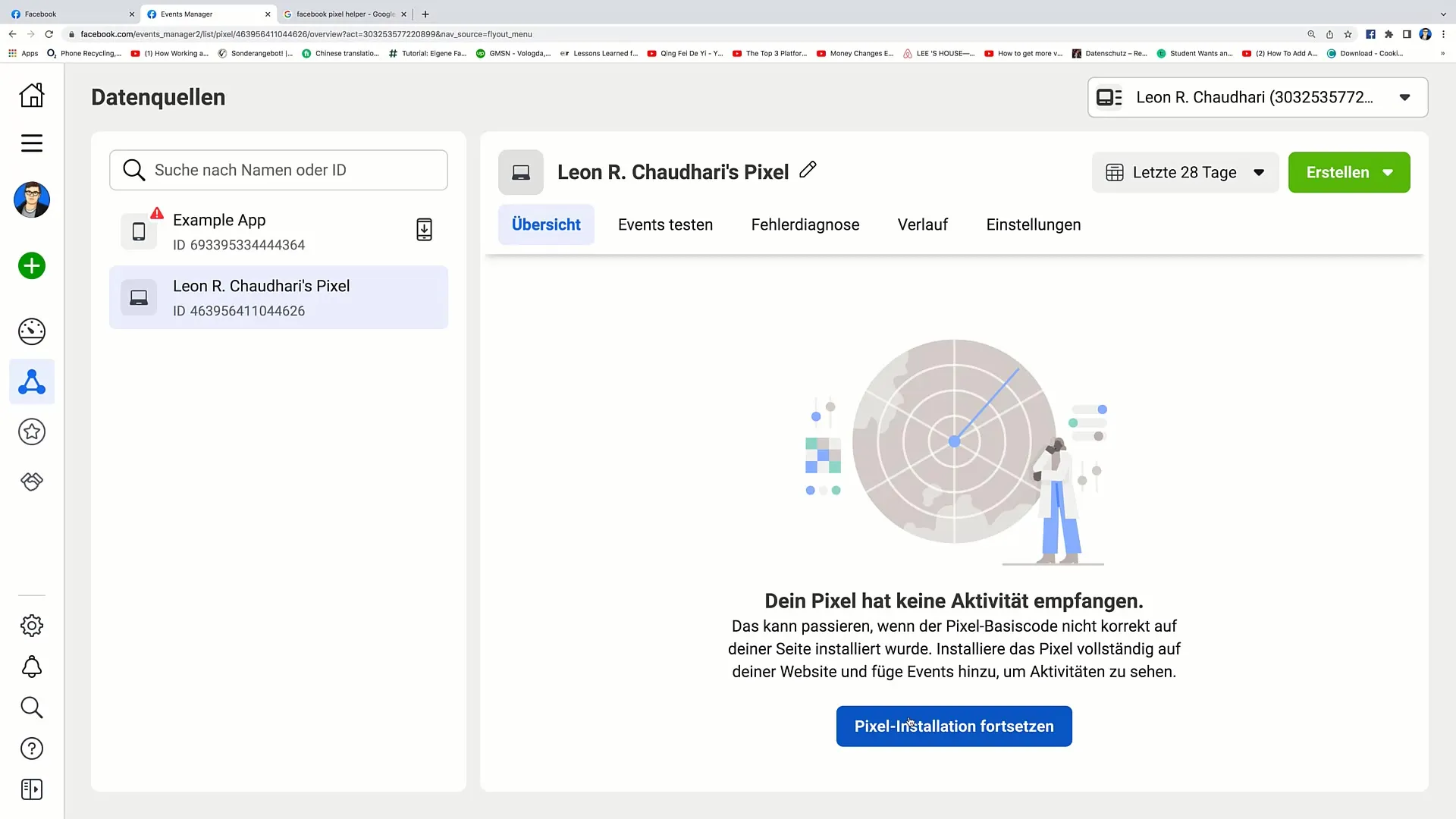
Trin 3: Start pixelinstallation
Her vil du se to muligheder for at forbinde pixelen med din hjemmeside. Vælg muligheden "Installer kode manuelt".
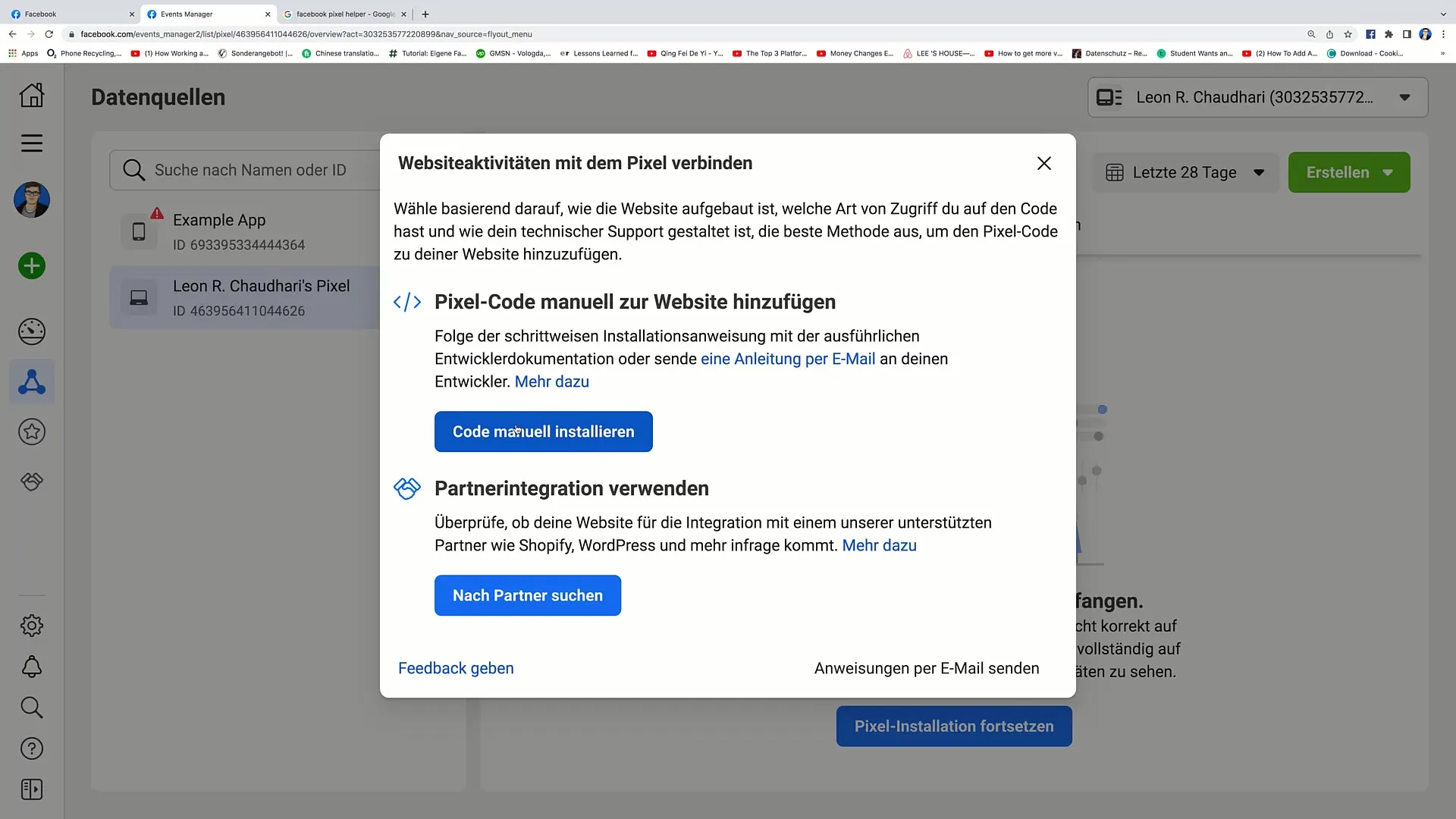
Du vil nu se en såkaldt basis-kode. Denne kode skal du kopiere for senere at indsætte den i headeren på din hjemmeside.
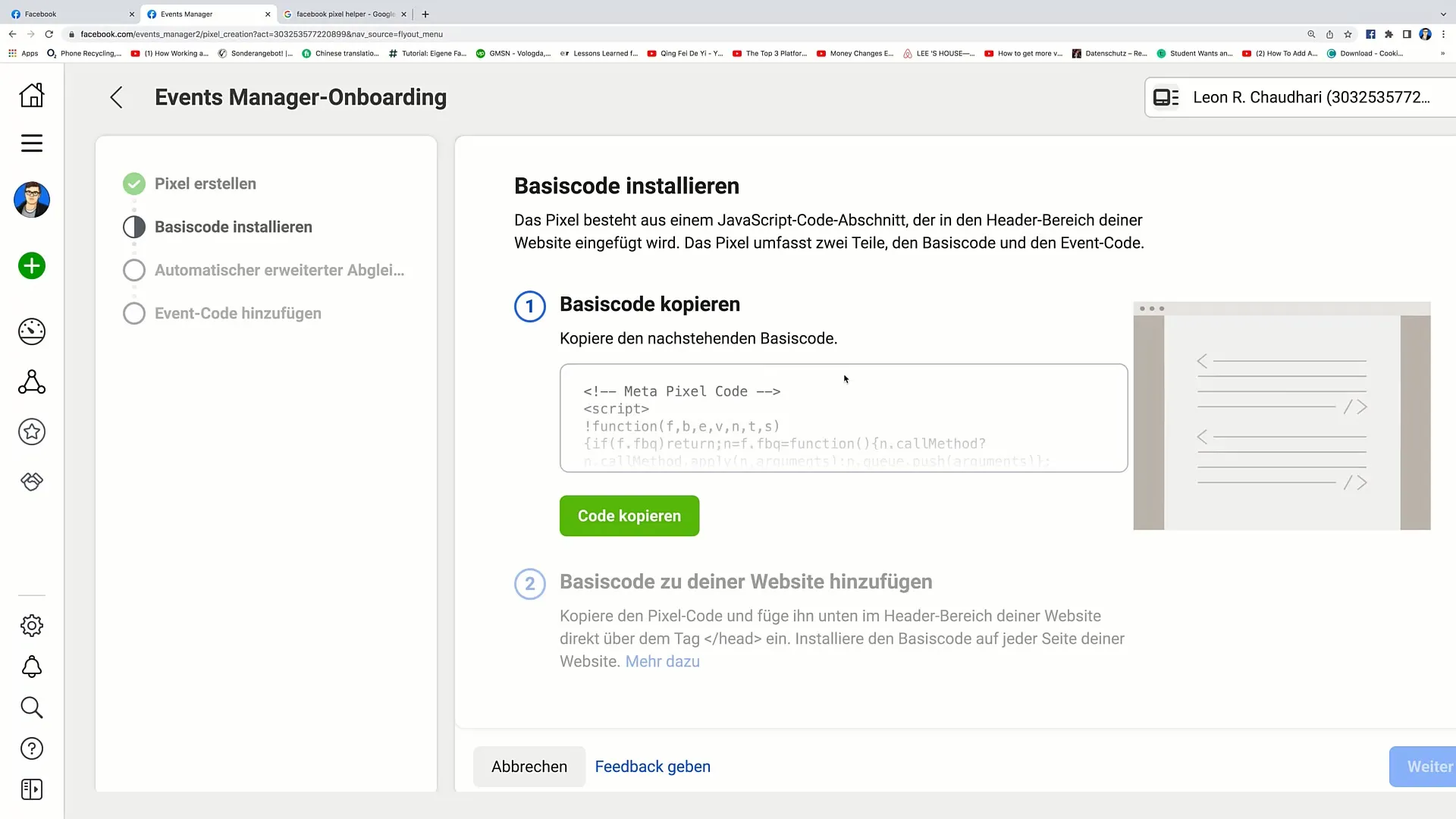
Trin 4: Indsæt basis-kode i headeren
Gå til din hjemmeside og åbn HTML-koden for siden. Find det område, der er ansvarligt for headeren. Indsæt den kopierede basis-kode lige før det afsluttende </head>-tag.
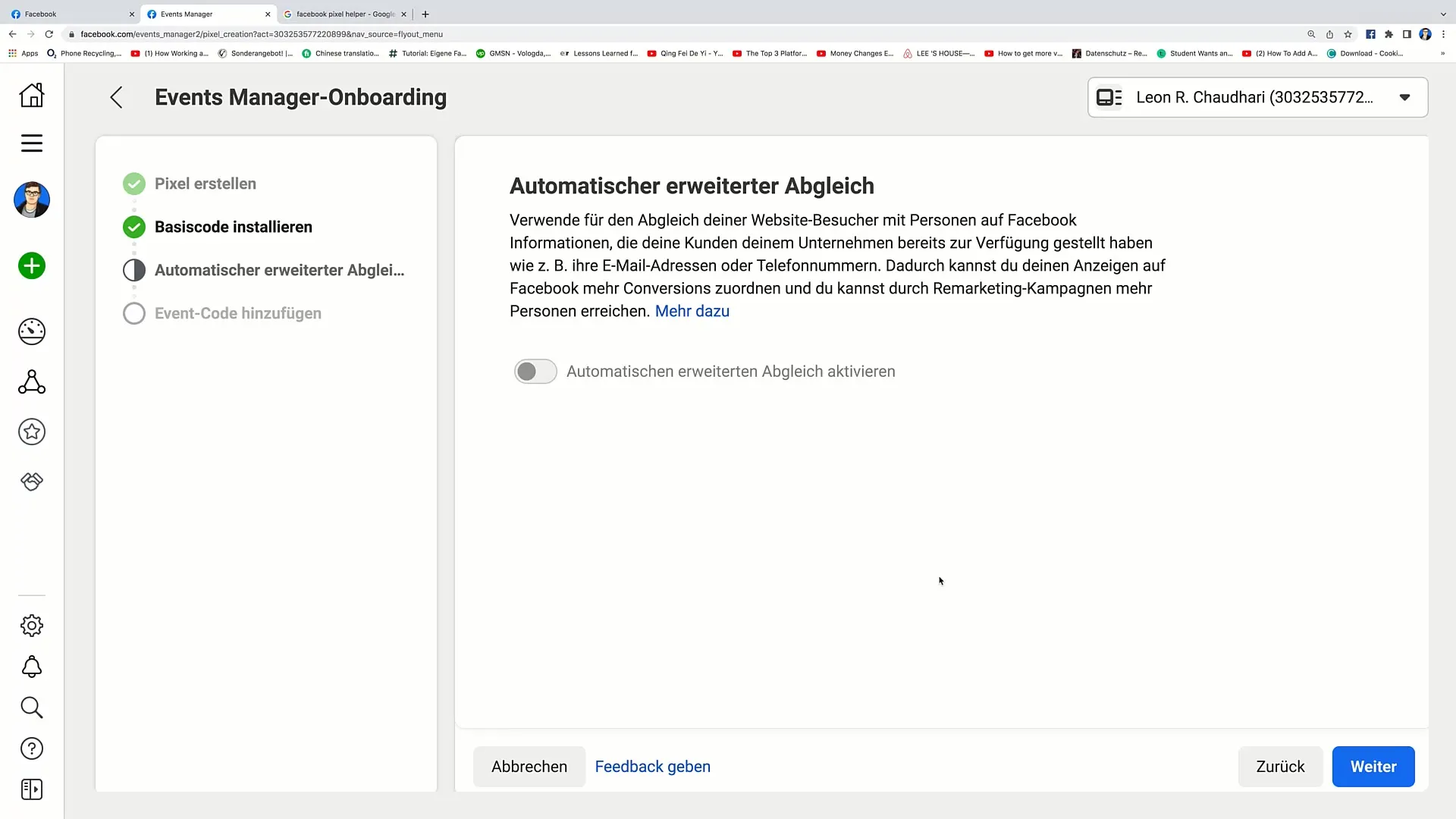
Når du har indsat koden, klik på "Fortsæt".
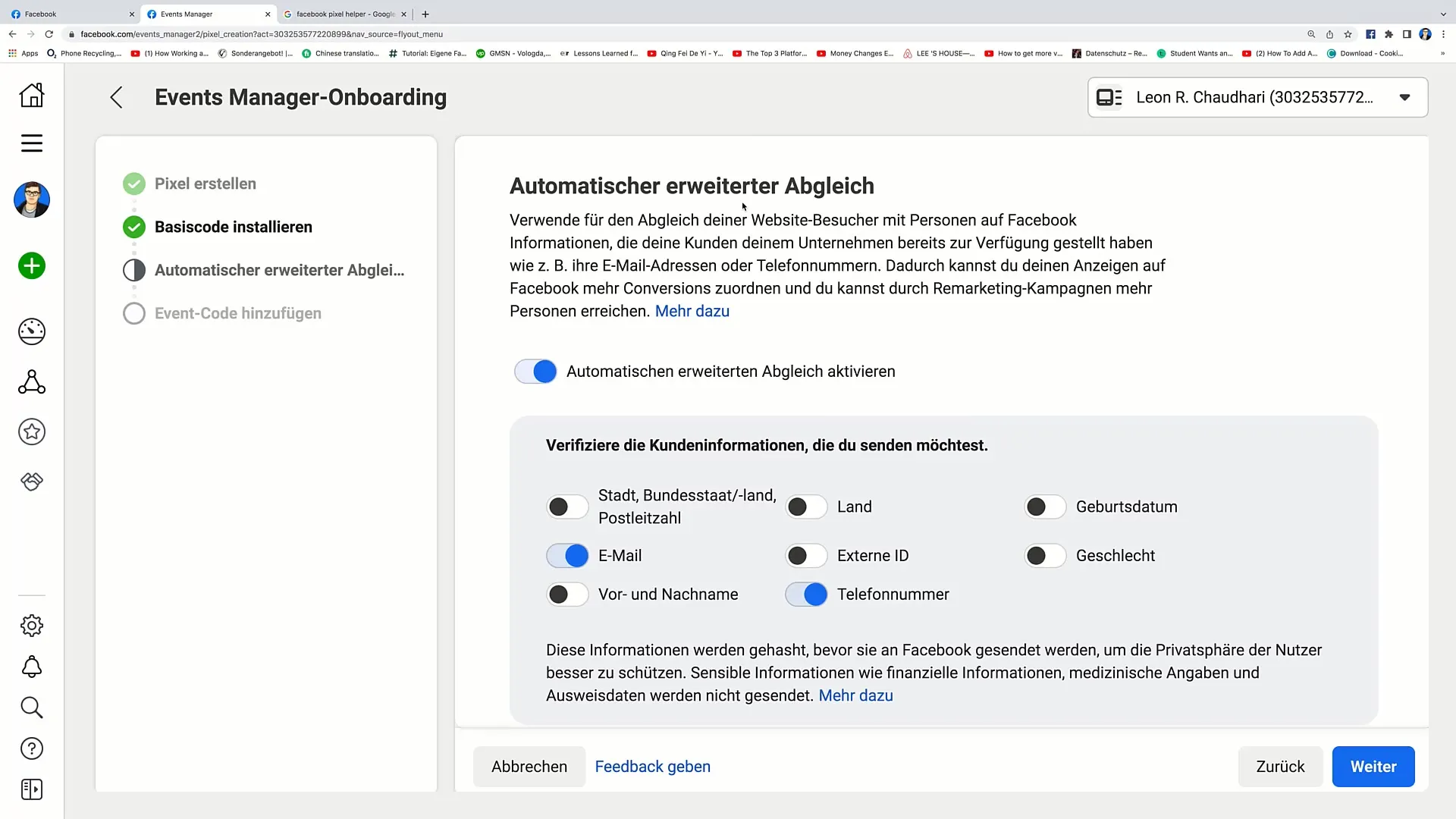
Trin 5: Aktiver automatisk dataoverførsel
Du bliver nu bedt om at vælge informationer til automatisk dataoverførsel. Disse hjælper Facebook med at tilpasse dine annoncer bedre til dine kunders behov. Vælg relevante informationer som e-mailadresser eller telefonnumre.
Klik derefter på "Fortsæt".
Trin 6: Brug Event Setup Tool (valgfrit)
Hvis du ønsker at definere specifikke events, kan du bruge Event Setup Tool. Dette giver dig mulighed for f.eks. at fastlægge, hvad der skal spores, når en besøgende klikker på en bestemt knap. Vi springer over denne mulighed i denne vejledning, da den er nyttig for avancerede brugere.
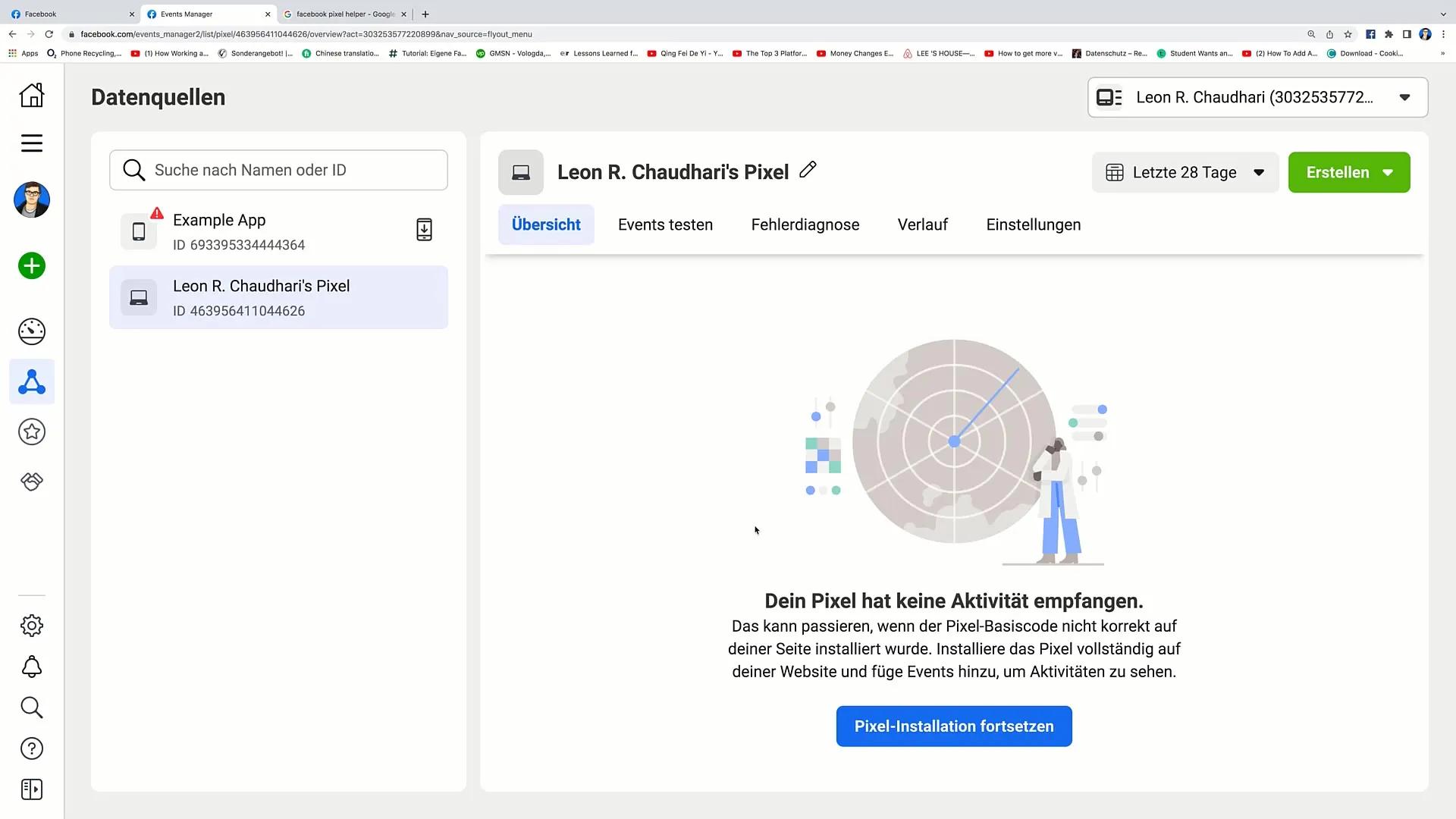
Trin 7: Pixel oversigt og afslutning
Du burde nu kunne gå tilbage til pixeloversigten og tjekke, om din pixel er korrekt opsat. Det kan tage lidt tid, før de første data bliver registreret.
Sørg for, at du har indsat den korrekte basis kode i hoveddelen, så pixelen fungerer korrekt.
Godt klaret! Du har nu succesfuldt indsat dit Facebook-pixel.
Oversigt
I denne vejledning har du lært, hvordan du tilføjer et Facebook-pixel til din hjemmeside for at spore brugeradfærd og oprette målrettede reklamekampagner. Ved korrekt installation af pixelen kan du indsamle værdifulde data og udføre genmålretning kampagner.
Ofte stillede spørgsmål
Hvad er et Facebook-pixel?Et Facebook-pixel er en kode-snippet, der placeres på din hjemmeside for at spore brugernes adfærd og optimere annonceringsindstillingerne.
Hvordan indsætter jeg Facebook-pixelkoden?Du skal indsætte basis koden i hoveddelen af din hjemmeside, lige før det afsluttende -tag.
Kan jeg bruge flere pixel på en hjemmeside?Ja, du kan bruge flere pixels på en hjemmeside, men det er normalt mere hensigtsmæssigt at bruge en enkelt pixel for at samle dataene centralt.
Hvor lang tid tager det, inden pixelen fungerer?Det kan tage lidt tid, inden pixelen sender data til Facebook. Sørg for, at koden er placeret korrekt.
Hvad kan jeg gøre med de indsamlede data?Med de indsamlede data kan du oprette tilpassede målgrupper og udføre målrettede genmålretning kampagner på Facebook.


